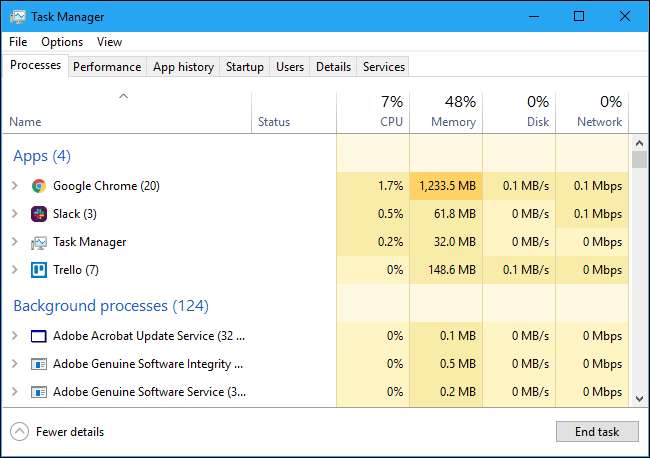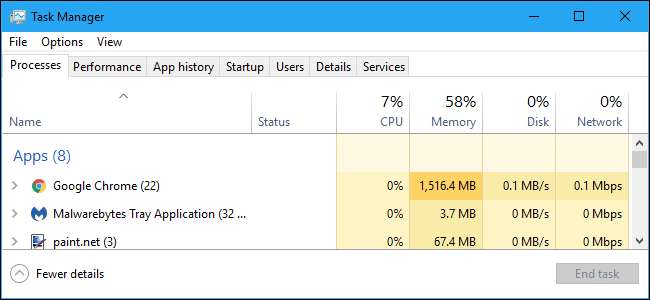
Windows Task Manager er et kraftig verktøy fullpakket med nyttig informasjon, fra systemets samlede ressursbruk til detaljert statistikk om hver prosess. Denne guiden forklarer alle funksjoner og tekniske begreper i Oppgavebehandling.
Denne artikkelen fokuserer på Windows 10s Task Manager, selv om mye av dette også gjelder Windows 7. Microsoft har dramatisk forbedret Task Manager siden utgivelsen av Windows 7.
Hvordan starte oppgavebehandling
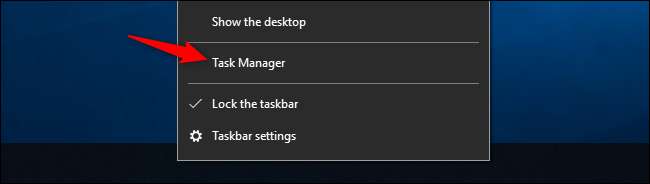
Windows tilbyr mange måter å starte Oppgavebehandling på . Trykk Ctrl + Shift + Esc for å åpne Oppgavebehandling med en hurtigtast eller høyreklikk på oppgavelinjen i Windows og velg "Oppgavebehandling".
Du kan også trykke Ctrl + Alt + Delete og deretter klikke “Oppgavebehandling” på skjermen som vises, eller finne snarveien Oppgavebehandling i Start-menyen.
Den enkle utsikten
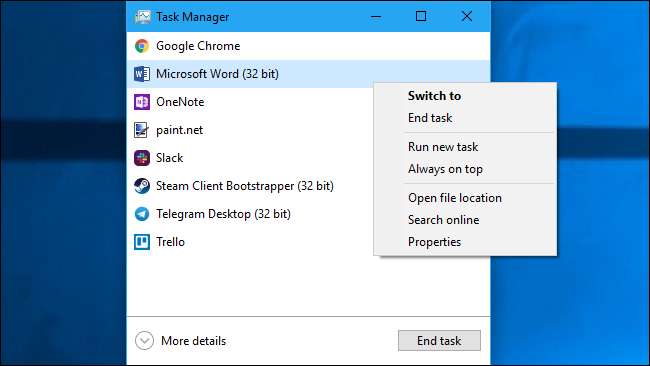
Første gang du starter Oppgavebehandling, ser du et lite, enkelt vindu. Dette vinduet viser de synlige applikasjonene som kjører på skrivebordet, unntatt bakgrunnsapplikasjoner. Du kan velge et program her og klikke "Avslutt oppgave" for å lukke det. Dette er nyttig hvis et program ikke svarer - med andre ord hvis det er frossent - og du ikke kan lukke det på vanlig måte.
Du kan også høyreklikke på et program i dette vinduet for å få tilgang til flere alternativer:
- Bytte til : Bytt til applikasjonsvinduet, før det foran på skrivebordet og setter det i fokus. Dette er nyttig hvis du ikke er sikker på hvilket vindu som er knyttet til hvilket program.
- Avslutt oppgave : Avslutt prosessen. Dette fungerer på samme måte som "Avslutt oppgave" -knappen.
- Kjør ny oppgave : Åpne vinduet Opprett ny oppgave, hvor du kan spesifisere et program, en mappe, et dokument eller en nettadresse, og Windows åpner det.
- Alltid på toppen : Gjør selve oppgavebehandling-vinduet "alltid på toppen" av andre vinduer på skrivebordet, slik at du kan se det hele tiden.
- Åpne fil plassering : Åpne et File Explorer-vindu som viser plasseringen til programmets .exe-fil.
- Søk på nettet : Utfør et Bing-søk etter programmets applikasjonsnavn og filnavn. Dette vil hjelpe deg å se nøyaktig hva programmet er og hva det gjør.
- Eiendommer : Åpne vinduet Egenskaper for .exe-filen til programmet. Her kan du tilpasse kompatibilitetsalternativer og se for eksempel programets versjonsnummer.
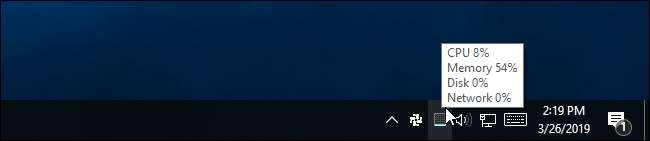
Mens Oppgavebehandling er åpen, ser du et Oppgavebehandling-ikon i varslingsområdet ditt. Dette viser hvor mye CPU ( sentralenhet ) ressurser er for øyeblikket i bruk på systemet ditt, og du kan holde musen over det for å se minne, disk og nettverksbruk. Det er en enkel måte å holde oversikt over datamaskinens CPU-bruk.
For å se ikonet i systemstatusfeltet uten at Oppgavebehandling vises på oppgavelinjen, klikker du Valg> Skjul når minimert i hele oppgavebehandlinggrensesnittet og minimerer oppgavebehandling-vinduet.
Oppgavelederens faner forklart
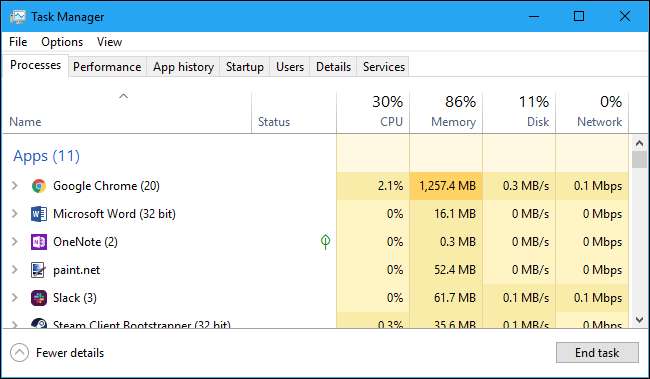
For å se Oppgavebehandlingens mer avanserte verktøy, klikk "Flere detaljer" nederst i vinduet med enkel visning. Du ser det fulle grensesnittet med faner vises. Oppgavebehandling vil huske dine preferanser og vil åpne for en mer avansert visning i fremtiden. Hvis du vil gå tilbake til den enkle visningen, klikker du på "Færre detaljer."
Med Flere detaljer valgt inkluderer Oppgavebehandling følgende faner:
- Prosesser : En liste over kjørende applikasjoner og bakgrunnsprosesser på systemet ditt sammen med CPU, minne, disk, nettverk, GPU og annen ressursbruk.
- Opptreden : Diagrammer i sanntid som viser total bruk av CPU, minne, disk, nettverk og GPU for systemet ditt. Du finner mange andre detaljer her også fra datamaskinens IP adresse til modellnavnene på datamaskinens CPU og GPU.
- Apphistorikk : Informasjon om hvor mye app- og nettverksressurser apper har brukt til din nåværende brukerkonto. Dette gjelder bare nye Universal Windows Platform (UWP) apper - med andre ord, Store apps —Og ikke tradisjonelle Windows-skrivebordsprogrammer (Win32-applikasjoner.)
- Oppstart : En liste over oppstartsprogrammene dine, hvilke applikasjoner Windows starter automatisk når du logger på brukerkontoen din. Du kan deaktivere oppstartsprogrammer herfra, selv om du også kan gjøre det fra Innstillinger> Apper> Oppstart.
- Brukere : Brukerkontoer som for øyeblikket er logget på PC-en din, hvor mye ressurser de bruker, og hvilke applikasjoner de kjører.
- Detaljer : Mer detaljert informasjon om prosessene som kjører på systemet ditt. Dette er i utgangspunktet den tradisjonelle "Prosesser" -fanen fra Oppgavebehandling på Windows 7.
- Tjenester : Styring av systemtjenester. Dette er den samme informasjonen du finner i services.msc, tjenestestyringskonsollen.
Administrere prosesser
Fanen Prosesser viser deg en omfattende liste over prosesser som kjører på systemet ditt. Hvis du sorterer den etter navn, er listen delt inn i tre kategorier. Appgruppen viser den samme listen over applikasjoner som kjører, i forenklet visning "Færre detaljer". De to andre kategoriene er bakgrunnsprosesser og Windows-prosesser, og de viser prosesser som ikke vises i standard forenklet oppgavebehandling.
For eksempel vises verktøy som Dropbox, antivirusprogrammet, bakgrunnsoppdateringsprosesser og maskinvareverktøy med varslingsområdet (systemstatusfelt) i bakgrunnsprosesslisten. Windows-prosesser inkluderer forskjellige prosesser som er en del av Windows-operativsystemet, selv om noen av disse vises i stedet for "Bakgrunnsprosesser" av en eller annen grunn.
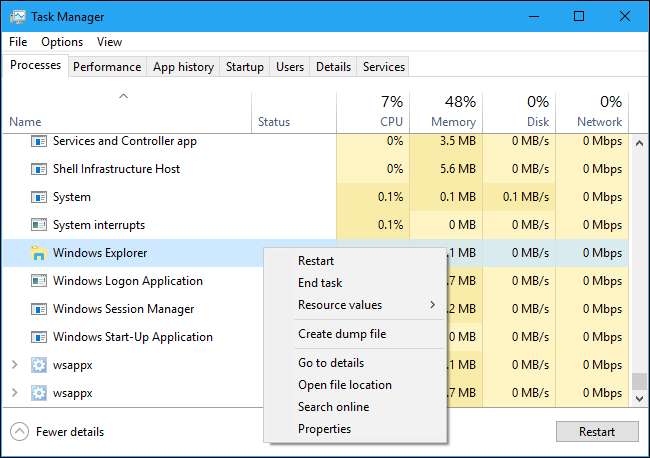
Du kan høyreklikke på en prosess for å se handlinger du kan utføre. Alternativene du ser i hurtigmenyen er:
- Utvide : Noen applikasjoner, som Google Chrome, har flere prosesser er gruppert her. Andre applikasjoner har flere vinduer som er en del av en enkelt prosess. Du kan velge utvide, dobbeltklikke på prosessen, eller klikke på pilen til venstre for å se hele prosessgruppen individuelt. Dette alternativet vises bare når du høyreklikker på en gruppe.
- Kollapse : Skjul en utvidet gruppe.
- Avslutt oppgaven : Avslutt prosessen. Du kan også klikke på "Avslutt oppgave" -knappen under listen.
- Omstart : Dette alternativet vises bare når du høyreklikker på Windows Utforsker. Den lar deg starte på nytt explorer.exe i stedet for bare å avslutte oppgaven. I eldre versjoner av Windows måtte du avslutte Explorer.exe-oppgaven og deretter starte den manuelt for å fikse problemer med Windows-skrivebordet, oppgavelinjen eller Start-menyen. Nå kan du bare bruke dette alternativet Start på nytt.
- Ressursverdier : Lar deg velge om du vil se prosentandelen eller nøyaktige verdier for minne, disk og nettverk. Med andre ord, du kan velge om du vil se den nøyaktige mengden minne i MB eller prosentandelen av systemets minneprogrammer som bruker.
- Opprett dumpfil : Dette er et feilsøkingsverktøy for programmerere. Den tar et øyeblikksbilde av programmets minne og lagrer det på disken.
- Gå til detaljer : Gå til prosessen i kategorien Detaljer, slik at du kan se mer detaljert teknisk informasjon.
- Åpne fil plassering : Åpne File Explorer med prosessens .exe-fil valgt.
- Søk på nettet : Søk etter navnet på prosessen på Bing.
- Eiendommer : Vis Egenskaper-vinduet til .exe-filen som er tilknyttet prosessen.
Du bør ikke avslutte oppgaver med mindre du vet hva oppgaven gjør. Mange av disse oppgavene er bakgrunnsprosesser som er viktige for Windows selv. De har ofte forvirrende navn, og du må kanskje utføre et nettsøk for å finne ut hva de gjør. Vi har en helhet serie som forklarer hva forskjellige prosesser gjør , fra conhost.exe til wsappx .
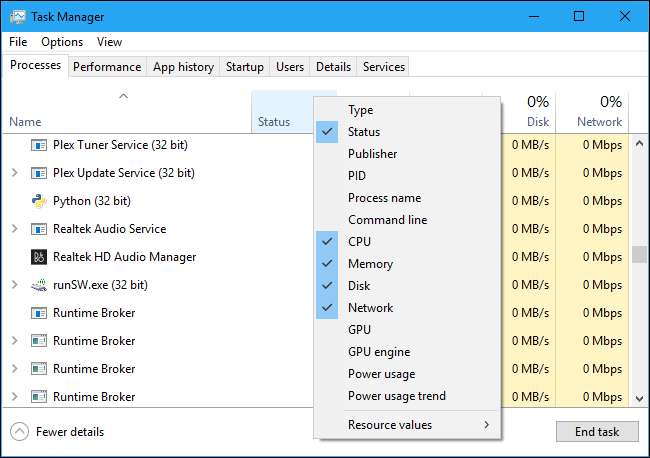
Denne fanen viser deg også detaljert informasjon om hver prosess og deres kombinerte ressursbruk. Du kan høyreklikke på overskriftene øverst på listen og velge kolonnene du vil se. Verdiene i hver kolonne er fargekodet, og en mørkere oransje (eller rød) farge indikerer større ressursbruk.
Du kan klikke på en kolonne for å sortere etter den. Klikk for eksempel på CPU-kolonnen for å se kjørende prosesser sortert etter CPU-bruk med de største CPU-svinene øverst. Øverst i kolonnen viser også den totale ressursbruken til alle prosessene på systemet ditt. Dra og slipp kolonner for å omorganisere dem. De tilgjengelige kolonnene er:
- Type : Kategorien av prosessen, som er App, Bakgrunnsprosess eller Windows-prosess.
- Status : Hvis et program ser ut til å være frossent, vises "Ikke svarer" her. Programmer begynner noen ganger å svare etter litt tid, og noen ganger forblir de frosne. Hvis Windows har stanset et program for å spare strøm, vises et grønt blad i denne kolonnen. Moderne UWP-apper kan suspendere for å spare strøm, og Windows kan også suspendere tradisjonelle desktop-apper.
- Forlegger : Navnet på programmets utgiver. For eksempel viser Chrome "Google Inc." og Microsoft Word viser "Microsoft Corporation."
- PID : Prosessidentifikatornummeret Windows har tilknyttet prosessen. Prosess-ID kan brukes av visse funksjoner eller systemverktøy. Windows tilordner en unik prosess-ID hver gang det starter et program, og prosess-ID er en måte å skille mellom flere prosesser som kjører hvis flere forekomster av det samme programmet kjører.
- Prosessnavn : Filnavnet til prosessen. For eksempel er File Explorer explorer.exe, Microsoft Word er WINWORD.EXE, og selve Oppgavebehandling er Taskmgr.exe.
- Kommandolinje : Hele kommandolinjen som ble brukt til å starte prosessen. Dette viser deg hele banen til prosessens .exe-fil (for eksempel "C: \ WINDOWS \ Explorer.EXE"), samt eventuelle kommandolinjealternativer som brukes til å starte programmet.
- prosessor : CPU-bruken av prosessen, vist som en prosentandel av de totale tilgjengelige CPU-ressursene.
- Hukommelse : Mengden av systemets fysiske arbeidsminne prosessen bruker for øyeblikket, vist i MB eller GB.
- Disk : Diskaktiviteten en prosess genererer, vises som MB / s. Hvis en prosess ikke leses fra eller skrives til disk for øyeblikket, vil den vise 0 MB / s.
- Nettverk : Nettverksbruken til en prosess på det nåværende primære nettverket, vist i Mbps.
- GPU : GPU-ressursene (grafikkbehandlingsenhet) som brukes av en prosess, vises som en prosentandel av GPUens tilgjengelige ressurser.
- GPU-motor : GPU-enheten og motoren som brukes av en prosess. Hvis du har flere GPUer i systemet ditt, vil dette vise deg hvilken GPU en prosess bruker. Se Performance-fanen for å se hvilket nummer (“GPU 0” eller “GPU 1” som er knyttet til hvilken fysisk GPU.
- Strømforbruk : Den estimerte strømforbruket til en prosess, med tanke på gjeldende CPU-, disk- og GPU-aktivitet. Det kan for eksempel si "Veldig lav" hvis en prosess ikke bruker mange ressurser, eller "Veldig høy" hvis en prosess bruker mange ressurser. Hvis det er høyt, betyr det at det bruker mer strøm og forkorter batterilevetiden hvis du har en bærbar datamaskin.
- Strømforbrukstrend : Anslått innvirkning på strømforbruket over tid. Kolonnen Strømforbruk viser bare strømforbruket, men denne kolonnen sporer strømforbruket over tid. For eksempel, hvis et program av og til bruker mye strøm, men ikke bruker mye akkurat nå, kan det stå "Svært lav" i strømforbrukskolonnen og "Høy" eller "Moderat" i Strømforbrukstrend-kolonnen.
Når du høyreklikker på overskriftene, ser du også en "Ressursverdier" -meny. Dette er det samme alternativet som vises når du høyreklikker på en individuell prosess. Uansett om du får tilgang til dette alternativet ved å høyreklikke på en individuell prosess, vil det alltid endre hvordan alle prosesser i listen vises.
Oppgavebehandling Menyalternativer
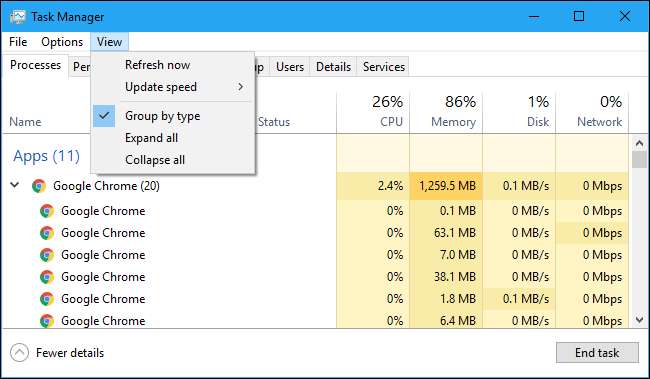
Det er også noen nyttige alternativer i Oppgavebehandlingens menylinje:
- Fil> Kjør ny oppgave : Start et program, en mappe, et dokument eller en nettverksressurs ved å oppgi adressen. Du kan også merke av for "Opprett denne oppgaven med administrative rettigheter" for å starte programmet som administrator.
- Alternativer> Alltid på toppen : Oppgavebehandling-vinduet vil alltid være på toppen av andre vinduer mens dette alternativet er aktivert.
- Alternativer> Minimer ved bruk : Oppgavebehandling blir minimert når du høyreklikker på en prosess og velger "Bytt til". Til tross for det merkelige navnet, er det alt dette alternativet gjør.
- Alternativer> Skjul når det er minimert : Oppgavebehandling vil fortsette å gå i varslingsområdet (systemstatusfeltet) når du klikker på minimer-knappen hvis du aktiverer dette alternativet.
- Vis> Oppdater nå : Oppdater umiddelbart dataene som vises i Oppgavebehandling.
- Vis> Oppdater hastighet : Velg hvor ofte dataene som vises i Oppgavebehandling oppdateres: Høy, Middels, Lav eller Pauset. Når Pauset er valgt, oppdateres ikke dataene før du velger en høyere frekvens eller klikker på "Oppdater nå."
- Vis> Gruppere etter type : Med dette alternativet aktivert, grupperes prosesser i kategorien Prosesser i tre kategorier: Apper, Bakgrunnsprosesser og Windows-prosesser. Med dette alternativet deaktivert, vises de blandet i listen.
- Vis> Utvid alle : Utvid alle prosessgruppene i listen. For eksempel bruker Google Chrome flere prosesser, og de vises kombinert i en "Google Chrome" -gruppe. Du kan utvide individuelle prosessgrupper ved å klikke på pilen til venstre for navnet deres.
- Vis> Skjul alt : Skjul alle prosessgruppene i listen. For eksempel vil alle Google Chrome-prosesser bare vises under Google Chrome-kategorien.
Vise ytelsesinformasjon
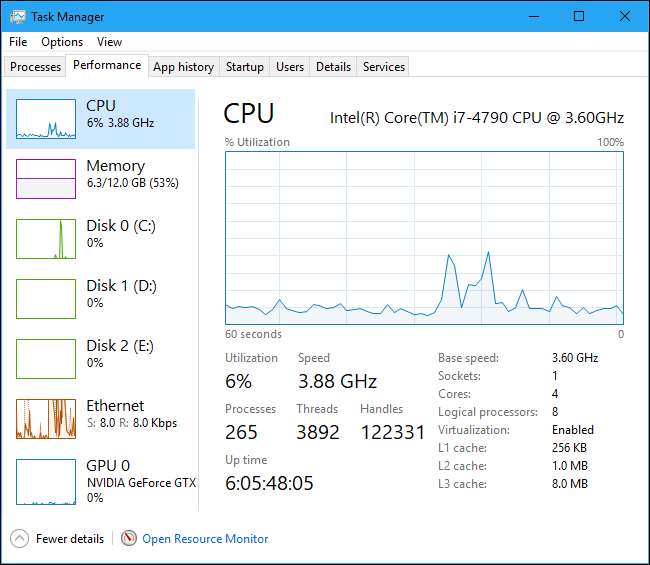
Fanen Ytelse viser sanntids grafer som viser bruken av systemressurser som CPU, minne, disk, nettverk og GPU. Hvis du har flere disker, nettverksenheter eller GPUer, kan du se dem hver for seg.
Du ser små grafer i venstre rute, og du kan klikke på et alternativ for å se en større graf i høyre rute. Grafen viser ressursbruk de siste 60 sekundene.
I tillegg til ressursinformasjon viser ytelsessiden informasjon om systemets maskinvare. Her er bare noen ting de forskjellige rutene viser i tillegg til ressursbruk:
- prosessor : Navnet og modellnummeret til CPUen, hastigheten, antall kjerner den har, og om maskinvarevirtualiseringsfunksjoner er aktivert og tilgjengelig. Det viser også systemets " oppetid , ”Som er hvor lenge systemet har kjørt siden det sist startet opp.
- Hukommelse : Hvor mye RAM du har, hastigheten, og hvor mange RAM-spor på hovedkortet som brukes. Du kan også se hvor mye av minnet ditt for øyeblikket er fylt med hurtigbufrede data. Windows kaller dette "standby". Disse dataene vil være klare og vente hvis systemet ditt trenger det, men Windows vil automatisk dumpe de bufrede dataene og frigjøre plass hvis det trenger mer minne for en annen oppgave.
- Disk : Navnet og modellnummeret på diskstasjonen, størrelsen og gjeldende lese- og skrivehastigheter.
- Wi-Fi eller Ethernet : Windows viser navnet på et nettverkskort og dets IP-adresser (både IPv4- og IPv6-adresser) her. For Wi-Fi-tilkoblinger kan du også se Wi-Fi-standarden som brukes på den nåværende tilkoblingen - for eksempel 802.11ac .
- GPU : GPU-ruten viser separate grafer for forskjellige typer aktiviteter - for eksempel 3D vs. videokoding eller dekoding. GPU har sitt eget innebygde minne, så det viser også GPU-minnebruk. Du kan også se navnet og modellnummeret på GPUen din her og grafikkdriverversjonen den bruker. Du kan overvåke GPU-bruk direkte fra Oppgavebehandling uten tredjepartsprogramvare.
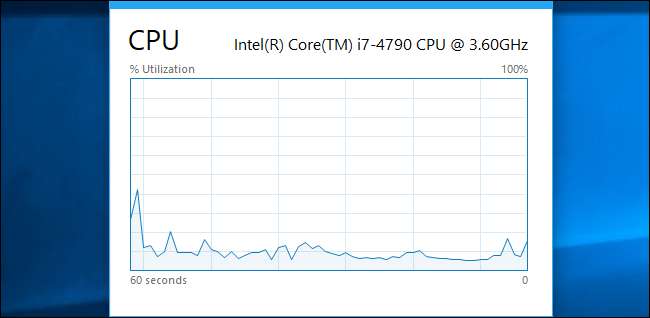
Du kan også gjøre dette til et mindre vindu hvis du hele tiden vil se det på skjermen. Bare dobbeltklikk hvor som helst i det tomme hvite området i høyre rute, så får du et flytende vindu som alltid er på toppen med grafen. Du kan også høyreklikke på grafen og velge "Grafoversiktsvisning" for å aktivere denne modusen.
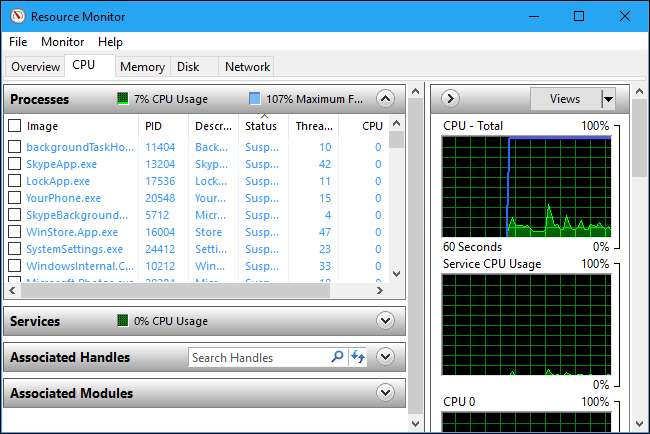
"Åpne ressurskontroll" -knappen nederst i vinduet åpner Resource Monitor verktøy , som gir mer detaljert informasjon om GPU, minne, disk og nettverksbruk ved individuelle kjørende prosesser.
Rådgivende apphistorie
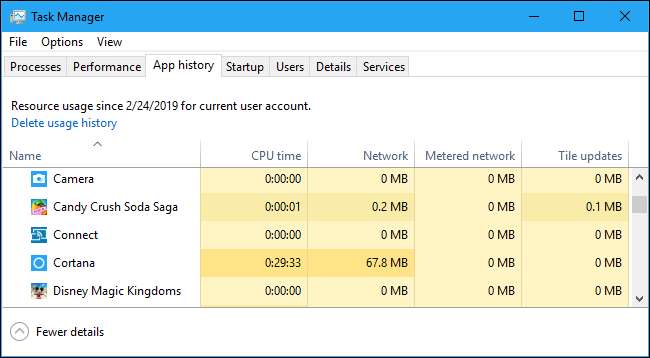
Apphistorikk-fanen gjelder bare UWP-apper (Universal Windows Platform). Den viser ikke informasjon om tradisjonelle Windows-skrivebordsprogrammer, så folk synes ikke det er for nyttig.
Øverst i vinduet ser du datoen da Windows begynte å samle inn data om ressursbruk. Listen viser UWP-applikasjoner og mengden CPU-tid og nettverksaktivitet applikasjonen har generert siden den datoen. Du kan høyreklikke på overskriftene her for å aktivere noen flere alternativer for mer innsikt om nettverksaktivitet:
- CPU-tid : Mengden CPU-tid programmet har brukt innen denne tidsrammen.
- Nettverk : Den totale datamengden som overføres over nettverket av programmet innen denne tidsrammen.
- Metered Network : Mengden data overført over målte nettverk. Du kan angi et nettverk som målt for å lagre data på den. Dette alternativet er ment for nettverk du har begrenset med data på, for eksempel et mobilnettverk som du kobler til.
- Flisoppdateringer : Mengden data programmet har lastet ned for å vise oppdaterte live-fliser på Start-menyen til Windows 10.
- Ikke-målte nettverk : Mengden data overført over ikke-målte nettverk.
- Nedlastinger : Mengden data som er lastet ned av programmet på alle nettverk.
- Opplastinger : Mengden data lastet opp av programmet på alle nettverk.
Kontrollere oppstartsapplikasjoner
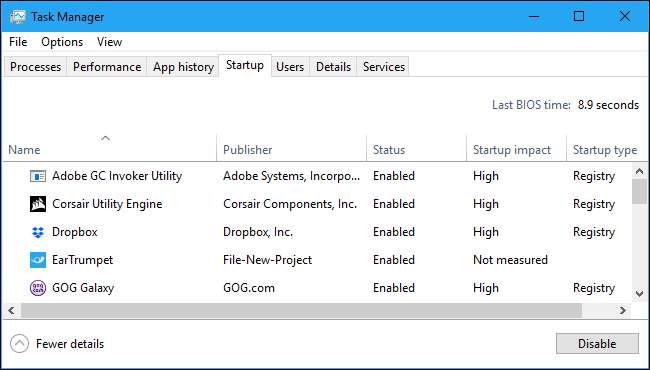
Startup-fanen er Windows 10s innebygde manager for oppstartprogrammer. Den viser alle applikasjonene som Windows automatisk starter for din nåværende brukerkonto. For eksempel vises programmer i oppstartsmappen og programmer som er satt til å starte i Windows-registeret her.
For å deaktivere et oppstartsprogram, høyreklikk det og velg "Deaktiver" eller velg det og klikk "Deaktiver" -knappen. For å aktivere den på nytt, klikk på "Aktiver" -alternativet som vises her i stedet. Du kan også bruk Innstillinger> Apper> Oppstartsgrensesnitt for å administrere oppstartsprogrammer.
Øverst til høyre i vinduet vil du se en “ Siste BIOS-tid ”På noen systemer. Dette viser hvor lang tid BIOS (eller UEFI-firmware) tok for å initialisere maskinvaren din sist du startet PCen. Dette vises ikke på alle systemer. Du vil ikke se det hvis PC-ens BIOS ikke rapporterer denne gangen til Windows.
Som vanlig kan du høyreklikke på overskriftene og aktivere flere kolonner. Kolonnene er:
- Navn : Programmets navn.
- Forlegger : Navnet på programmets utgiver.
- Status : "Enabled" vises her hvis programmet automatisk starter når du logger på. "Disabled" vises her hvis du har deaktivert oppstartsoppgaven.
- Oppstartseffekt : Et estimat på hvor mye CPU- og diskressurser programmet bruker når det starter. Windows måler og sporer dette i bakgrunnen. Et lett program viser "Lav", og et tungt program viser "Høy". Deaktiverte programmer viser "Ingen". Du kan øke hastigheten på oppstartsprosessen mer ved å deaktivere programmer med "Høy" oppstartspåvirkning enn ved å deaktivere programmer med "Lav" innvirkning.
- Oppstartstype : Dette viser om programmet starter på grunn av en registeroppføring ("Register") eller fordi det er i oppstartsmappen ("Mappe.")
- Disk I/O at Startup : Diskaktiviteten programmet utfører ved oppstart, i MB. Windows måler og registrerer dette hver oppstart.
- CPU ved oppstart : Mengden CPU-tid et program bruker ved oppstart, i ms. Windows måler og registrerer dette ved oppstart.
- Kjører nå : Ordet "Running" vises her hvis et oppstartsprogram kjører for øyeblikket. Hvis denne kolonnen vises som oppføring for et program, har programmet slått seg av, eller du har lukket det selv.
- Deaktivert tid : For oppstartsprogrammer du har deaktivert, vises datoen og klokkeslettet du deaktiverte et program her
- Kommandolinje : Dette viser hele kommandolinjen startprogrammet starter med, inkludert eventuelle kommandolinjealternativer.
Kontrollerer brukerne
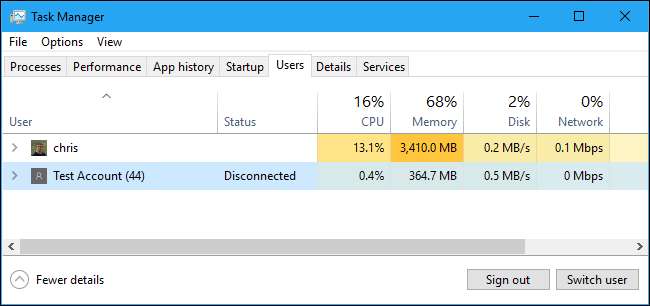
Fanen Brukere viser en liste over påloggede brukere og deres kjørende prosesser. Hvis du er den eneste personen som er logget på Windows-PCen din, ser du bare brukerkontoen din her. Hvis andre har logget på og deretter låst øktene sine uten å logge av, vil du også se dem - låste økter vises som "Frakoblet." Dette viser deg også CPU, minne, disk, nettverk og andre systemressurser som brukes av prosesser som kjører under hver Windows-brukerkonto.
Du kan koble fra en brukerkonto ved å høyreklikke på den og velge "Koble fra" eller tvinge den til å logge av ved å høyreklikke på den og velge "Logg av". Alternativet Koble fra avslutter stasjonærforbindelsen, men programmene fortsetter å kjøre, og brukeren kan logge på igjen - som å låse en skrivebordsøkt. Alternativet Avlogging avslutter alle prosesser - som for eksempel å logge av Windows.
Du kan også administrere prosessene til en annen brukerkonto herfra hvis du vil avslutte en oppgave som tilhører en annen brukerkonto som kjører.
Hvis du høyreklikker på overskriftene, er de tilgjengelige kolonnene:
- ID : Hver pålogget brukerkonto har sitt eget økt-ID-nummer. Økten “0” er reservert for systemtjenester, mens andre applikasjoner kan opprette sine egne brukerkontoer. Du trenger vanligvis ikke å vite dette nummeret, så det er skjult som standard.
- Økt : Type økt dette er. For eksempel vil det stå "Konsoll" hvis det blir åpnet på det lokale systemet. Dette er primært nyttig for serversystemer som kjører eksterne skrivebord.
- Klientens navn : Navnet på det eksterne klientsystemet som får tilgang til økten, hvis den nås eksternt.
- Status : Statusen til økten - for eksempel hvis en brukers økt er låst, vil statusen si "Frakoblet."
- prosessor : Total CPU brukt av brukerens prosesser.
- Hukommelse : Totalt minne brukt av brukerens prosesser.
- Disk : Total diskaktivitet knyttet til brukerens prosesser.
- Nettverk : Total nettverksaktivitet fra brukerens prosesser.
Administrere detaljerte prosesser
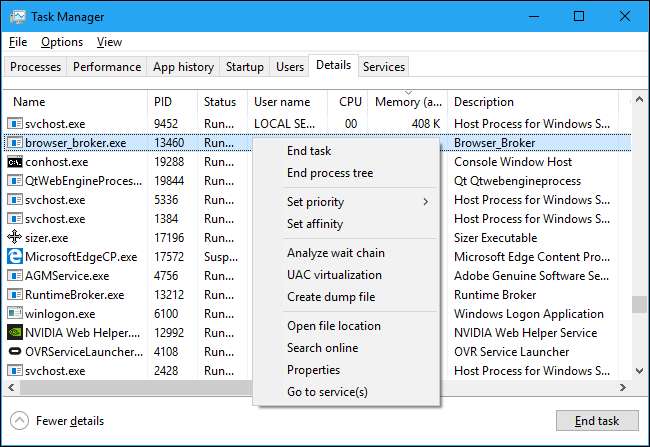
Dette er den mest detaljerte oppgavebehandling-ruten. Det er som Prosesser-fanen, men det gir mer informasjon og viser prosesser fra alle brukerkontoer på systemet ditt. Hvis du har brukt Windows 7 Task Manager, vil dette se kjent ut for deg; det er den samme informasjonen som Prosesser-fanen i Windows 7 viser.
Du kan høyreklikke på prosesser her for å få tilgang til flere alternativer:
- Avslutt oppgaven : Avslutt prosessen. Dette er det samme alternativet som du finner i den normale fanen Prosesser.
- Avslutt prosestreet : Avslutt prosessen, og alle prosessene opprettet av prosessen.
- Angi prioritet : Sett en prioritet for prosessen: Lav, Under normal, Normal, Over normal, Høy og Sanntid. Prosesser starter med normal prioritet. Lavere prioritet er ideell for bakgrunnsprosesser, og høyere prioritet er ideell for stasjonære prosesser. Imidlertid Microsoft anbefaler mot rote med sanntidsprioritet.
- Sett tilhørighet : Still prosessoraffiniteten til en prosess - med andre ord, hvilken prosessor en prosess kjører. Som standard kjøres prosesser på alle prosessorer i systemet ditt. Du kan bruke dette til å begrense en prosess til en bestemt prosessor. For eksempel er dette noen ganger nyttig for gamle spill og andre programmer som antar at du bare har en enkelt CPU. Selv om du har en enkelt CPU på datamaskinen din, hver kjerne vises som en egen prosessor .
- Analyser ventekjeden : Se hvilke tråder i prosessene som venter på. Dette viser deg hvilke prosesser og tråder som venter på å bruke en ressurs som brukes av en annen prosess, og er et nyttig feilsøkingsverktøy for programmerere for å diagnostisere hangs.
- UAC virtualisering : Aktiver eller deaktiver virtualisering av brukerkontokontroll for en prosess. Denne funksjonen løser applikasjoner som krever administratortilgang ved å virtualisere tilgangen til systemfiler, omdirigere fil- og registertilgang til andre mapper. Den brukes hovedsakelig av eldre programmer - for eksempel programmer med Windows XP-tid - som ikke ble skrevet for moderne versjoner av Windows. Dette er et feilsøkingsalternativ for utviklere, og du trenger ikke å endre det.
- Opprett dumpfil : Ta et øyeblikksbilde av programmets minne og lagre det på disken . Dette er et nyttig feilsøkingsverktøy for programmerere.
- Åpne fil plassering : Åpne et File Explorer-vindu som viser prosessens kjørbare fil.
- Søk på nett : Utfør et Bing-søk etter navnet på prosessen.
- Eiendommer : Vis eiendomsvinduet til prosessens .exe-fil.
- Gå til tjenester : Vis tjenestene som er knyttet til prosessen i kategorien Tjenester. Dette er spesielt nyttig for svchost.exe-prosesser. Tjenestene blir uthevet.
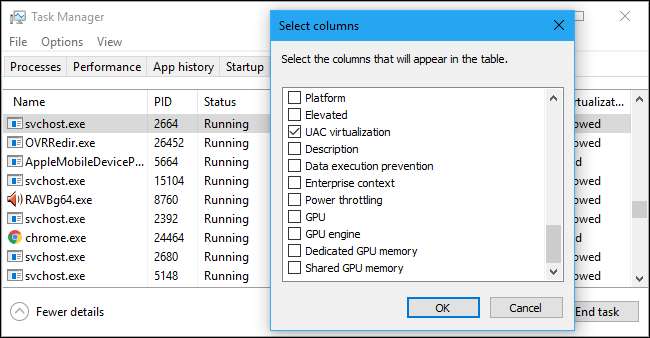
Hvis du høyreklikker på overskriftene og velger "Vis kolonner", ser du en mye lengre liste med informasjon du kan vise her, inkludert mange alternativer som ikke er tilgjengelige i prosesser-fanen.
Her er hva alle mulige kolonner betyr:
- Pakkens navn : For Universal Windows Platform (UWP) -apper viser dette navnet på apppakken prosessen er fra. For andre apper er denne kolonnen tom. UWP-apper distribueres vanligvis via Microsoft Store.
- PID : Det unike prosess-ID-nummeret som er knyttet til den prosessen. Dette er knyttet til prosessen og ikke programmet - for eksempel hvis du lukker og åpner et program på nytt, vil den nye programprosessen ha et nytt prosess-ID-nummer.
- Status : Dette viser om prosessen kjører eller avbrytes for å spare strøm. Windows 10 "suspenderer" alltid UWP-apper du ikke bruker for å spare systemressurser. Du kan også kontrollere om Windows 10 suspenderer tradisjonelle skrivebordsprosesser.
- Brukernavn : Navnet på brukerkontoen som kjører prosessen. Du vil ofte se systembrukerkontonavn her, som SYSTEM og LOCAL SERVICE.
- Øktnummer : Det unike nummeret som er knyttet til brukersesjonen som kjører prosessen. Dette er det samme tallet som vises for en bruker i kategorien Brukere.
- ID for jobbobjekt : "Jobbobjektet der prosessen kjører." Jobbobjekter er en måte å gruppere prosesser på, slik at de kan administreres som en gruppe.
- prosessor : Prosentandelen av CPU-ressurser prosessen bruker for øyeblikket på tvers av alle CPUer. Hvis ingenting annet bruker CPU-tid, viser Windows System Idle Process ved hjelp av det her. Med andre ord, hvis System Idle Process bruker 90% av CPU-ressursene dine, betyr det at andre prosesser på systemet ditt bruker til sammen 10%, og det var inaktiv 90% av tiden.
- CPU-tid : Den totale prosessortiden (i sekunder) som ble brukt av en prosess siden den startet. Hvis en prosess lukkes og starter på nytt, blir denne tilbakestilt. Det er en god måte å oppdage CPU-sultne prosesser som kan gå på tomgang for øyeblikket.
- Syklus : Prosentandelen av CPU-syklusene prosessen bruker for øyeblikket på tvers av alle CPUer. Det er uklart nøyaktig hvordan dette er forskjellig fra CPU-kolonnen, da Microsofts dokumentasjon ikke forklarer dette. Tallene i denne kolonnen er imidlertid generelt ganske like CPU-kolonnen, så det er sannsynlig at en lignende informasjon målt annerledes.
- Arbeidssett (minne) : Mengden fysisk minne prosessen bruker for øyeblikket.
- Topp arbeidssett (minne) : Den maksimale mengden fysisk minne prosessen har brukt.
- Arbeidssett delta (minne) : Endringen i arbeidssettminnet fra den siste oppdateringen av dataene her.
- Minne (aktivt privat arbeidssett) : Mengden fysisk minne brukt av prosessen som ikke kan brukes av andre prosesser. Prosesser lagrer ofte data i utnytt RAM-en bedre , men kan raskt gi opp den minneplassen hvis en annen prosess trenger det. Denne kolonnen ekskluderer data fra suspenderte UWP-prosesser.
- Minne (privat arbeidssett) : Mengden fysisk minne brukt av prosessen som ikke kan brukes av andre prosesser. Denne kolonnen ekskluderer ikke data fra suspenderte UWP-prosesser.
- Minne (delt arbeidssett) : Mengden fysisk minne brukt av prosessen som kan brukes av andre prosesser når det er nødvendig.
- Forplikte størrelse : Mengden virtuelt minne Windows reserverer for prosessen.
- Sidet basseng : Mengden sidesettbart kjerneminne Windows-kjernen eller driverne tildeler til denne prosessen. Operativsystemet kan flytte disse dataene til personsøkingsfil når nødvendig.
- Pumpe basseng : Mengden ikke-sidelig kjerneminne Windows-kjernen eller driverne tildeler til denne prosessen. Operativsystemet kan ikke flytte disse dataene til personsøkfilen.
- Sidefeil : Antall sidefeil generert av prosessen siden den startet. Disse oppstår når et program prøver å få tilgang til minne det for øyeblikket ikke har tildelt det, og er normalt.
- PF Delta : Endringen i antall sidefeil siden siste oppdatering.
- Basisprioritet : Prioriteten til prosessen - for eksempel kan dette være Lav, Normal eller Høy. Windows prioriterer planleggingsprosesser med høyere prioriteringer. Systembakgrunnsoppgaver som ikke haster, kan ha lav prioritet sammenlignet med for eksempel stasjonære programprosesser.
- Håndtak : Gjeldende antall håndtak i prosessens objekttabell. Håndtak representerer systemressurser som filer, registernøkler og tråder.
- Tråder : Antall aktive tråder i en prosess. Hver prosess kjører en eller flere tråder, og Windows tildeler prosessortid til dem. Tråder i en prosess deler minne.
- Brukerobjekter : Antall “Vindusbehandling objekter ”Brukt av prosessen. Dette inkluderer vinduer, menyer og markører.
- GDI-objekter : Antall Objekter for grafikkenhetsgrensesnitt brukt av prosessen. Disse brukes til å tegne brukergrensesnittet.
- I / O leser : Antall leseoperasjoner som prosessen har utført siden den startet. I / O står for Input / Output. Dette inkluderer fil-, nettverks- og enhetsinngang / -utgang.
- I / O skriver : Antall skriveoperasjoner som prosessen har utført siden den startet.
- I / O annet : Antallet operasjoner som ikke er lest og ikke skrevet utført av prosessen siden den startet. Dette inkluderer for eksempel kontrollfunksjoner.
- I / O-lesende byte : Totalt antall byte som ble lest av prosessen siden den startet.
- I / O skriver byte : Totalt antall byte skrevet av prosessen siden den startet.
- I / O andre byte : Totalt antall byte som er brukt i I / O-operasjoner som ikke er lest og ikke-skrevet siden prosessen startet.
- Navn på bildesti : Hele banen til prosessens kjørbare fil.
- Kommandolinje : Den eksakte kommandolinjen prosessen ble startet med, inkludert den kjørbare filen og eventuelle kommandolinjeargumenter.
- Operativsystemkontekst : Det minste operativsystemet programmet er kompatibelt med hvis informasjon er inkludert i applikasjonen manifestfil . For eksempel kan noen applikasjoner si "Windows Vista", noen "Windows 7" og andre "Windows 8.1". De fleste vil ikke vise noe i denne kolonnen i det hele tatt.
- Plattform : Enten dette er en 32-biters eller 64-biters prosess.
- Forhøyet : Om prosessen kjører i forhøyet modus - med andre ord, med administrator - tillatelser eller ikke. Du vil se enten “Nei” eller “Ja” for hver prosess.
- UAC virtualisering : Om virtualisering av brukerkontokontroll er aktivert for prosessen. Dette virtualiserer programmets tilgang til registeret og filsystemet, og lar programmer designet for eldre versjoner av Windows kjøre uten administratortilgang. Alternativene inkluderer Aktivert, Deaktivert og Ikke Tillatt — for prosesser som krever systemtilgang.
- Beskrivelse : En menneskelig lesbar beskrivelse av prosessen fra .exe-filen. For eksempel har chrome.exe beskrivelsen "Google Chrome", og explorer.exe har beskrivelsen "Windows Explorer." Dette er det samme navnet som vises i kolonnen Navn i den vanlige prosesser-fanen.
- Forebygging av datautførelse : Om forebygging av datautførelse (DEP) er aktivert eller ikke for prosessen. Dette er en sikkerhetsfunksjon som hjelper med å beskytte applikasjoner mot angrep .
- Bedriftskontekst : På domener viser dette hva virksomhetskontekst en app kjører i. Det kan være i en bedriftsdomenekontekst med tilgang til bedriftsressurser, en "personlig" kontekst uten tilgang til arbeidsressurser eller "fritatt" for Windows-systemprosesser.
- Kraftbegrensning : Om kraftdemping er aktivert eller deaktivert for en prosess. Windows styrer automatisk visse applikasjoner når du ikke bruker dem for å spare batteristrøm. Du kan kontrollere hvilke applikasjoner som blir strupet fra Innstillinger-appen .
- GPU : Prosentandelen av GPU-ressurser som brukes av prosessen - eller nærmere bestemt den høyeste utnyttelsen på tvers av alle GPU-motorer.
- GPU-motor : GPU-motoren prosessen bruker — eller nærmere bestemt GPU-motoren prosessen bruker mest. Se GPU-informasjonen i kategorien Ytelse for en liste over GPUer og deres motorer. For eksempel, selv om du bare har en GPU, har den sannsynligvis forskjellige motorer for 3D-gjengivelse, koding av video og dekoding av video.
- Dedikert GPU-minne : Den totale mengden GPU-minne prosessen bruker på tvers av alle GPUer. GPUer har sitt eget dedikerte videominne som er innebygd på diskrete GPUer og en reservert del av normalt systemminne ombord på GPUer.
- Delt GPU-minne : Den totale mengden systemminne som deles med GPU prosessen bruker. Dette refererer til data lagret i systemets normale RAM som deles med GPU, ikke data som er lagret i GPUs dedikerte, innebygde minne.
Arbeide med tjenester
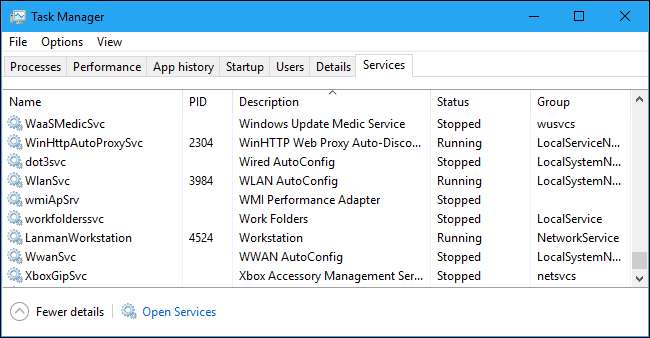
Kategorien Tjenester viser en liste over systemtjenestene på Windows-systemet ditt. Dette er bakgrunnsoppgaver som Windows kjører, selv når ingen brukerkontoer er logget på. De styres av Windows-operativsystemet. Avhengig av tjenesten kan den startes automatisk ved oppstart eller bare når det er nødvendig.
Mange tjenester er en del av selve Windows 10. Windows Update-tjenesten laster for eksempel ned oppdateringer, og Windows Audio-tjenesten er ansvarlig for lyd. Andre tjenester installeres av tredjepartsprogrammer. For eksempel, NVIDIA installerer flere tjenester som en del av grafikkdriverne.
Du bør ikke rote med disse tjenestene med mindre du vet hva du gjør. Men hvis du høyreklikker på dem, ser du alternativer for å starte, stoppe eller starte tjenesten på nytt. Du kan også velge Søk på nettet for å utføre et Bing-søk etter informasjon om tjenesten på nettet, eller "Gå til detaljer" for å vise prosessen knyttet til en løpende tjeneste i kategorien Detaljer. Mange tjenester vil ha en “ svchost.exe ”Prosess assosiert med dem.
Tjenerutens kolonner er:
- Navn : Et kort navn knyttet til tjenesten
- PID : Prosessidentifikatornummeret til prosessen som er tilknyttet tjenesten.
- Beskrivelse : Et lengre navn som gir mer informasjon om hva tjenesten gjør.
- Status : Enten tjenesten er "Stoppet" eller "Kjører."
- Gruppe : Gruppen tjenesten er i, hvis aktuelt. Windows laster inn en tjenestegruppe om gangen ved oppstart. En servicegruppe er en samling av lignende tjenester som lastes inn som en gruppe.
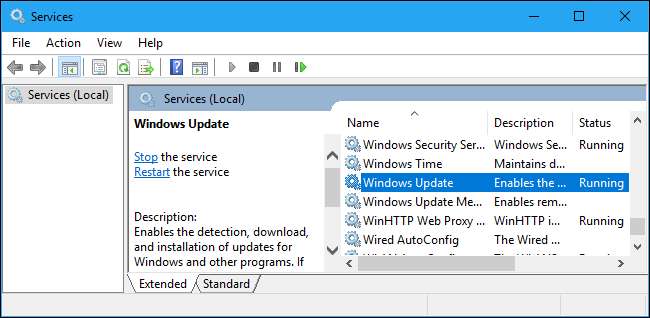
For mer informasjon om disse tjenestene, klikk på "Åpne tjenester" -linken nederst i vinduet. Denne Oppgavebehandling-ruten er uansett bare et mindre kraftig verktøy for administrasjon av tjenester.
Prosessutforsker: En kraftigere oppgavebehandling
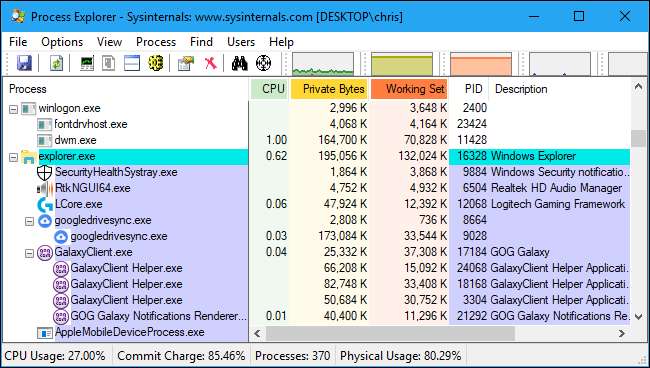
Hvis den innebygde Windows Task Manager ikke er kraftig nok for deg, anbefaler vi det Prosessutforsker . Dette er et gratis program fra Microsoft; det er en del av SysInternals-pakken med nyttige systemverktøy.
Process Explorer er fullpakket med funksjoner og informasjon som ikke er inkludert i Oppgavebehandling. Du kan se hvilket program som har en bestemt fil åpen og låse opp filen , for eksempel. Standardvisningen gjør det også enkelt å se hvilke prosesser som har åpnet hvilke andre prosesser. Sjekk ut vår grundige guide i flere deler for bruk av Process Explorer å lære mer.
I SLEKT: Forstå prosessutforsker